Questo articolo fornisce istruzioni dettagliate sulla risoluzione di vari problemi del database MySQL, tra cui errori di scrittura, errori di creazione del database.
Errori di scrittura del database
Se il server di destinazione è MySQL 5.7+ e il log di Duplicator mostra errori come: ERROR database error write '...', è possibile che si verifichino problemi durante l'esecuzione di MySQL in modalità strict. In questo caso, provare le seguenti opzioni:
Messaggi di errore comuni
- ERRORE DB: Impossibile ottenere la query CREATE per la tabella wp_XYZ. Informazioni errate nel file: './database_store/wp_XYZ.frm'.
- ERRORE DATABASE: questa funzione non ha nessuna delle opzioni DETERMINISTIC, NO SQL o READS SQL DATA nella dichiarazione e nella registrazione binaria...
- Lo spazio tabellare per la tabella xxx esiste. Scartate lo spazio tabelle prima di importare
Soluzione 1
Per gli errori generali di scrittura, ci sono alcune opzioni da considerare. Provatele nell'ordine in cui sono presentate. La soluzione più rapida è l'OPZIONE A, tuttavia, se si vuole che l'opzione sia permanente sul server, considerare l'OPZIONE B.
OPZIONE A
- Attivare la modalità avanzata del programma di installazione.
- In Opzioni " Database " Impostazioni di estrazione, selezionare Personalizzato per le impostazioni della modalità e inserire NO_ENGINE_SUBSTITUTION nella casella di testo.
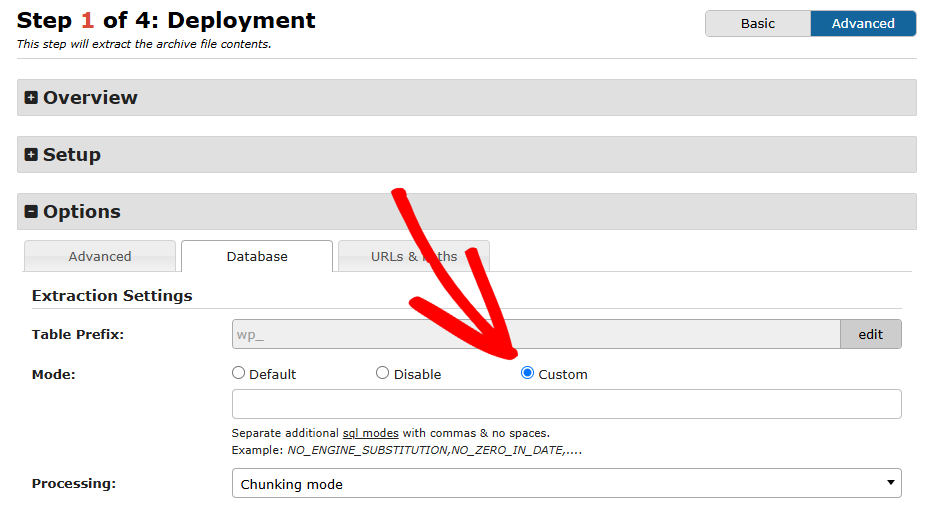
- Continuare e completare il processo di installazione.
OPZIONE B
- Aprire questo file con il blocco note: C:\wamp64\bin\mysql\mysql5.7.9\my.ini
- Aggiungere la riga finale al file:
[mysqld]
port = 3306
sql_mode=NO_ENGINE_SUBSTITUTION - Riavviare il server MySQL (gli host economici potrebbero dover contattare il proprio provider di hosting).
Se le OPZIONI A/B non funzionano, procedere come segue:
- Accedere al server come root e creare il file /etc/mysql/conf.d/disable_strict_mode.cnf.
- Aprite il file e inserite queste due righe:
[mysqld]
sql_mode=IGNORE_SPACE, NO_ZERO_IN_DATE, NO_ZERO_DATE, ERROR_FOR_DIVISION_BY_ZERO, NO_AUTO_CREATE_USER, NO_ENGINE_SUBSTITUTION - Riavviare MySQL eseguendo:
$ sudo service mysql restart
Soluzione 2
Risolvere i problemi di scrittura per le query di creazione relativi al seguente messaggio di errore:
Messaggio di ECCEZIONE: DB ERROR: Impossibile ottenere la query CREATE per la tabella wp_XYZ. Informazioni errate nel file: './database_store/wp_XYZ.frm'.
- Eseguite una riparazione del database sul vostro sito WordPress attuale.
- In Installer Step 2 " Tabelle " Deselezionare il flag Importa per la tabella che genera il problema.
- In alternativa, quando si crea un backup al punto 1, escludere la tabella in questione dall'aggiunta.
Soluzione 3
Risolvere i problemi di scrittura per le funzioni relativi al seguente messaggio di errore:
DATABASE ERROR: This function has none of DETERMINISTIC, NO SQL, or READS SQL DATA in its declaration and binary logging is enabled (you *might* want to use the lesssafe. log_bin_trust_function_creators variable)
Oppure, aggiungere quanto segue al file di configurazione mysql.ini:
Eseguite quanto segue nella console MySQL:
SET GLOBAL log_bin_trust_function_creators = 1;Oppure, aggiungere quanto segue al file di configurazione mysql.ini:
log_bin_trust_function_creators = 1
L'impostazione allenta il controllo delle funzioni non deterministiche. Le funzioni non deterministiche sono funzioni che modificano i dati (cioè hanno istruzioni di aggiornamento, inserimento o cancellazione).
Per ulteriori informazioni, vedere qui. Per i dettagli completi, vedere questo articolo.
Se il vostro provider di hosting non consente le impostazioni di cui sopra, contattatelo direttamente o prendete in considerazione la possibilità di collaborare con lo sviluppatore che ha scritto le funzioni e di farle rivalutare per farle funzionare correttamente con i requisiti del motore di database.
Soluzione 4
Se durante l'installazione si riceve un messaggio come quello mostrato di seguito, è probabile che sia necessario eliminare uno dei file tablename.ibd, che non è stato eliminato correttamente durante il processo di rimozione delle tabelle del database.
Per un elenco completo di tutte le possibili soluzioni a questo problema, si veda questo articolo di stack-overflow.
Errore di creazione del database
Quando si tenta di utilizzare l'azione Crea database, viene visualizzato un messaggio del tipo "Impossibile creare il database...".
Soluzione
"Impossibile creare un database..." in genere significa che il vostro host non supporta la creazione di database attraverso il codice PHP. In questo caso è necessario creare un database attraverso gli strumenti forniti dall'host.
Sulla maggior parte degli host è possibile farlo attraverso il cpanel. Contattare il proprio host per ricevere istruzioni su come creare un nuovo database. Gli utenti di Duplicator Pro dovrebbero essere in grado di utilizzare la scheda di connessione cPanel per accedere ai propri account cPanel e creare il database attraverso l'interfaccia del programma di installazione di cPanel. In alternativa, è possibile utilizzare le modalità Importazione o Sovrascrittura.
Vedi anche:
Fornitori di hosting consigliati per Duplicator?
http://dev.mysql.com/downloads/mysql
https://make.wordpress.org/core/2015/04/02/the-utf8mb4-upgrade


